
Obwohl es weiter wächst, ist Twitch heute eine der meistgenutzten Streaming-Plattformen mit einer großen Anzahl von Benutzern auf der ganzen Welt, alles dank der Inhalte, die auf dieser Plattform ausgestrahlt werden. Dies funktioniert gut, jedoch kommt es häufig vor, dass einige Benutzer beim Streamen auf der Twitch-Website eine Verzögerung in ihrem Audio haben . Wenn Ihnen das passiert ist, zeigen wir Ihnen hier, wie Sie es beheben können.
Contents
Was verursacht das Verzögern deines Streams?
Bevor wir eine Lösung für dieses Problem finden, müssen wir die verschiedenen Ursachen dieser Verzögerung kennen und mehr Eigentum haben, um es beheben zu können, denn wenn wir Streamer sein und mit Twitch Geld verdienen wollen, müssen wir guten Ton haben Qualität auf Twitch. Als Nächstes sehen wir uns die häufigsten Ursachen für diese Audioverzögerung an
- Eine der häufigsten Ursachen für diese Audioverzögerung bei einer Übertragung ist eine schlechte Konnektivität oder Internetqualität , die einige Benutzer möglicherweise haben und die normalerweise dieses Problem haben. Eine Möglichkeit, auszuschließen, dass unser Problem eine schlechte Qualität der Internetverbindung ist, besteht darin, zu prüfen, ob die Qualität des Videos gesunken ist, denn wenn dies nicht der Fall ist, bedeutet dies, dass wir ein gutes Internet haben und dieses Problem auf eine andere Ursache zurückzuführen ist.
- Wenn unser Computer andererseits über wenig RAM für den von uns verwendeten Browser verfügt, können wir auch unter diesem Problem leiden und unter einigen Verzögerungen leiden, wenn es darum geht, Maßnahmen auf unserem Gerät zu ergreifen.
- Obwohl es nicht die häufigste ist, kann es vorkommen, dass die Ursache für diese verzögerte Übertragung unser Browser ist, da es vorkommt, dass viele Benutzer Probleme mit ihren Browsern hatten, um Twitch-Seiten zu öffnen. Wenn wir verwerfen wollen, können wir einen anderen Browser ausprobieren, um zu sehen, wie die Antwort ist.
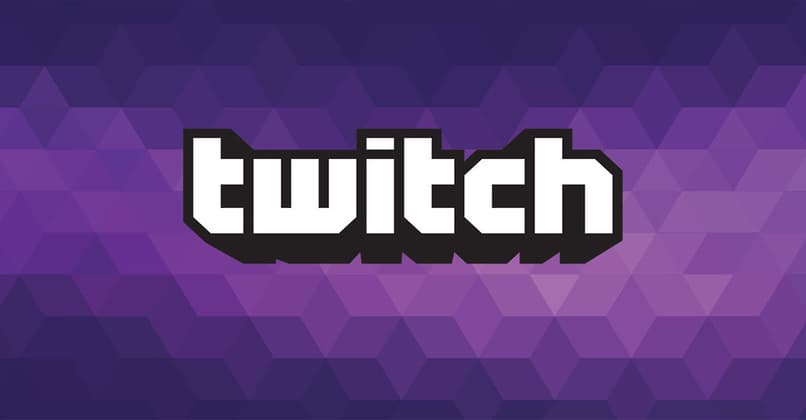
Obwohl es andere Probleme gibt, die diese Herausforderung verursachen, werden die oben genannten am häufigsten von Benutzern der Twitch-Community präsentiert, die häufig von dieser Art von Problem betroffen sind, was die Ausnahme darstellt, wenn wir etwas tun, um es zu vermeiden, wie wir es als nächstes tun werden .
Wie behebt man das Twitch-Audioverzögerungsproblem?
Wir haben mehrere Möglichkeiten, dieses Audio-Lag-Problem zu lösen, die vom Zugriff auf den Inkognito-Modus zum Ansehen von Twitch bis zur Überprüfung unserer RAM-Größe reichen. Wir werden jede dieser Lösungen unten sehen, in der Hoffnung, dass eine davon diesen Fehler beheben kann.
Zugriff im Inkognito-Modus
Warum wir den Inkognito-Modus unseres Browsers verwenden sollten, beginnt mit etwas sehr Einfachem, und das heißt, wenn wir einen Tab im Inkognito-Modus verwenden, hat er keinen Cache oder Erweiterungen, wodurch unser Computer schneller wird und eine leichte Pause hat, um Twitch-Audio korrekt abzuspielen . Um diese Lösung nutzen zu können, müssen wir:
- Wir gehen zu unserem bevorzugten Browser und klicken mit der rechten Maustaste auf sein Symbol, um die verschiedenen Arten von Registerkarten anzuzeigen, die wir öffnen können.
- Auf diese Weise haben wir die Möglichkeit, je nachdem, welchen wir verwenden, einen privaten Tab oder einen Inkognito-Modus zu öffnen, sodass wir ohne Audioprobleme Videos auf Twitch ansehen können.

Browser wechseln
Eine der einfachsten Lösungen, die wir anwenden können, um dieses Problem zu lösen, besteht darin, den Browser zu ändern. In vielen Fällen funktioniert unser Browser nicht mit Twitch oder es funktioniert einfach nicht für unseren speziellen Fall, aber am Ende des Tages Es wird uns helfen, eine Übertragung ohne Audioprobleme zu haben .
Überprüfen Sie die Größe des Arbeitsspeichers
Dies ist ein entscheidender Faktor für die Audioqualität einer Twitch-Übertragung, weshalb es ratsam ist, bei der Verwendung von Twitch mehr RAM zu verwenden, wenn wir eine Übertragung von unserem PC aus durchführen. Wenn wir nicht genug RAM haben, um dieses Problem zu lösen, ist es am besten, mehr zu kaufen, um weniger Audiofehler zu erhalten.
GPU-Treiber aktualisieren
Auf der anderen Seite müssen wir darauf achten, keine veralteten Treiber für unsere GPU oder unseren Grafikprozessor zu haben, da eine sehr alte Version davon diese mangelhaft macht und diese Verzögerung bei Twitch-Audio verursacht. Aktualisieren Sie einfach auf die neueste Version, um die Verbesserung zu sehen, die sie generieren können.

Schnellstart deaktivieren
Schließlich ist die letzte Option, die wir haben, um die Audioqualität in einer Übertragung zu verbessern, die Deaktivierung des Schnellstarts unseres Computers. Was dieser Schnellstart bewirkt, ist, dass sich unser Computer in einem ähnlichen Zustand wie im Ruhezustand befindet, wodurch er besser funktioniert, aber Probleme mit unserer Twitch-Übertragung hat, also müssen wir ihn deaktivieren, um dieses Problem zu lösen, also entfernen wir ihn, wenn wir auf Twitch senden und dann wir aktivieren es wieder.